iis是电脑中的一个服务器功能,很多人都会用它来搭建或者测试网站,可是有很多人刚装完win7纯净版系统,并不知道iis在哪里打开,其实方法不会难,可以通过Windows功能来找到并开启,现在小编就给玩家们详细介绍一下windows7打开iis的方法供玩家们参阅。
方法如下:
1、登录电脑系统后并点击屏幕左下角的开始图标,并在弹出的对话框中选中“控制面板”。
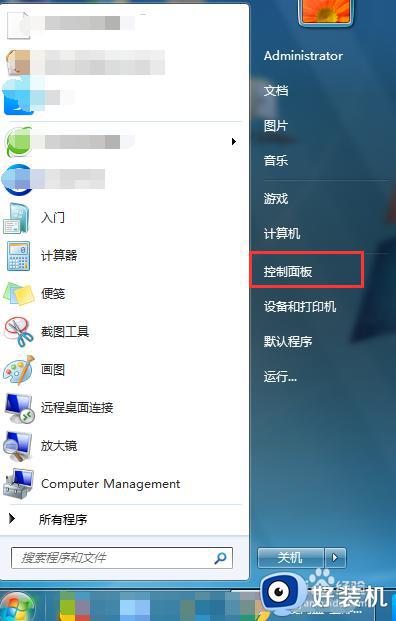
2、进入控制面板页面后将查看方式设置成大图标,然后在该页面内找到“程序和功能”并打开。
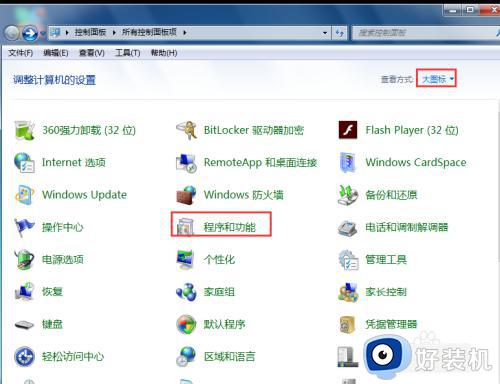
3、进入程序和功能页面后,这里不光是卸载软件的地方,还可以添加功能。我们点击左上方的“打开或关闭windows功能”。
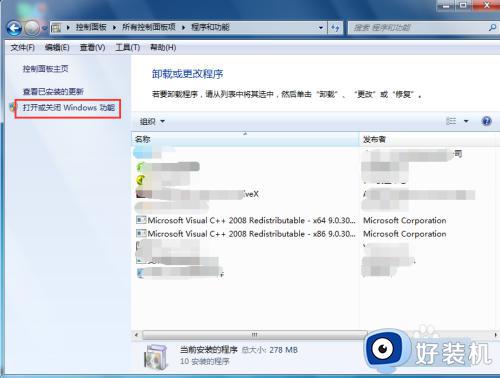
4、进入windows功能页面后,我们在下面的功能中找到“Internet信息服务”并打开。
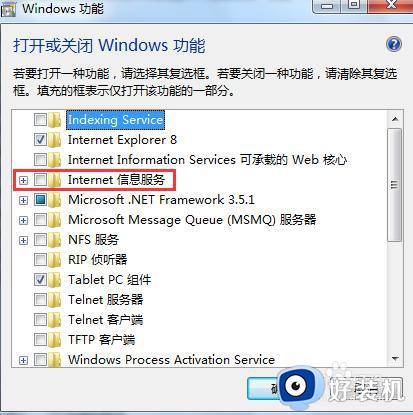
5、在Internet信息服务选项下会有三个子选项,依据需要我们将我们要用到的功能勾选即可!!开启过程需要点时间,等提示框消失这时IIS功能就已经打开了。
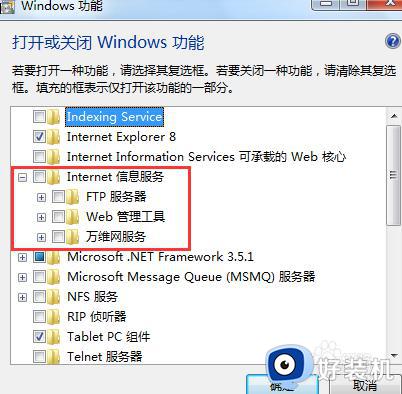
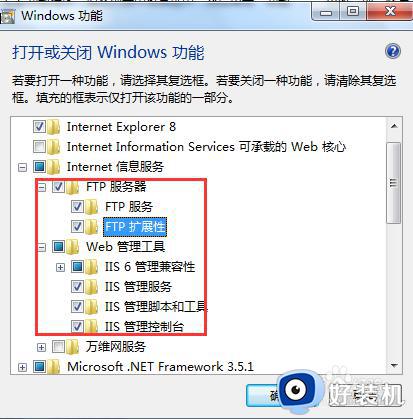
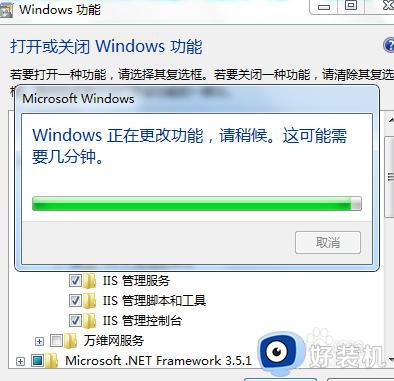
以上给玩家们介绍的就是windows7如何打开iis的详细内容,有需要的话可以学习上述方法步骤来进行打开,希望能够帮助到玩家们。